Rumah >Operasi dan penyelenggaraan >operasi dan penyelenggaraan linux >linux操作系统怎么分区
linux操作系统怎么分区
- angryTomasal
- 2019-11-08 09:31:075811semak imbas
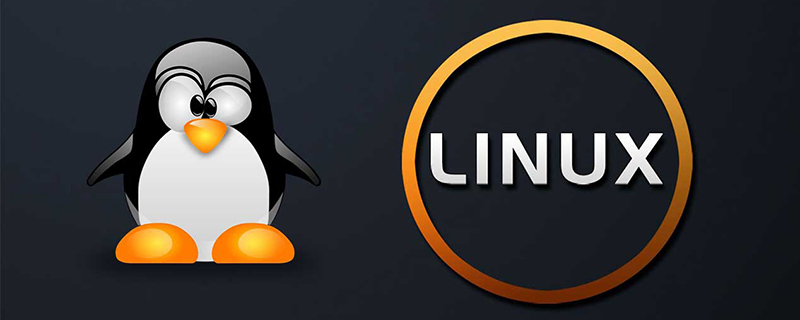
linux操作系统怎么分区
1、什么是分区?
分区是将一个硬盘驱动器分成若干个逻辑驱动器,分区是把硬盘连续的区块当做一个独立的磁硬使用。分区表是一个硬盘分区的索引,分区的信息都会写进分区表。
2、为什么要有多个分区?
防止数据丢失:如果系统只有一个分区,那么这个分区损坏,用户将会丢失所的有数据。
增加磁盘空间使用效率:可以用不同的区块大小来格式化分区,如果有很多1K的文件,而硬盘分区区块大小为4K,那么每存储一个文件将会浪费3K空间。这时我们需要取这些文件大小的平均值进行区块大小的划分。
数据激增到极限不会引起系统挂起:将用户数据和系统数据分开,可以避免用户数据填满整个硬盘,引起的系挂起。
3、分区工具fdisk用法介绍
fdisk命令参数介绍
p、打印分区表。 n、新建一个新分区。 d、删除一个分区。 q、退出不保存。 w、把分区写进分区表,保存并退出。
实例:
[root@localhost ~]# fdisk /dev/hdd
按"p"键打印分区表,这块硬磁尚未分区,按"n"键新建一个分区。出现两个菜单e表示扩展分区,p表示主分区,按"p"键出现提示:"Partition number (1-4): "选择主分区号
输入"1"表示第一个主分区。直接按回车表示1柱面开始分区。提示最后一个柱面或大小。输入+5620M 按回车,表示第一个分区为5G空间。按"p"查看一下分区。这样一个主分区就分好了。
接下来分第二个主分区,把剩余空间都给第二个主分区。
按"n"键新增一个分区,按"p"键设为主分区,输入"2"把主分区编号设为2,按两下回车把剩余空间分给第二个主分区。按"p"键打印分区表
按"w"键保存退出。
读者可根据自己的硬盘大小来划分合适的分区。
4、使用分区
在使用硬盘之前必须对其分区进行格式化,并挂载。
[root@localhost ~]#mkfs.ext3 /dev/hdd1 [root@localhost ~]#mkfs.ext3 /dev/hdd2
创建挂载目录
[root@localhost ~]#mkdir /hdd1 /hdd2 挂载/dev/hdd1 /dev/hdd2 [root@localhost ~]#mount /dev/hdd1 /hdd1 [root@localhost ~]#mount /dev/hdd2 /hdd2
查看
[root@localhost ~]#df -h Filesystem Size Used Avail Use% Mounted on /dev/hda3 7.5G 2.8G 4.3G 40% / /dev/hda1 99M 17M 78M 18% /boot tmpfs 62M 0 62M 0% /dev/shm /dev/hdd1 2.5G 68M 2.3G 3% /hdd1 /dev/hdd2 2.5G 68M 2.3G 3% /hdd2
现在往/hdd1目录写数据就存储到/dev/hdd这块硬盘了。
推荐:linux系统教程
Atas ialah kandungan terperinci linux操作系统怎么分区. Untuk maklumat lanjut, sila ikut artikel berkaitan lain di laman web China PHP!

